
文章好きならnoteを始めてみよう!アカウント登録など基本設定を解説
Contents[OPEN]
noteの始め方♡知っていると便利な機能
最後に、noteを使う際に知っていると便利な機能についてご紹介します!
特にオススメの3つの機能をピックアップしました。
ダッシュボード
1つ目は、ダッシュボードです。継続的に記事を公開してきた投稿者の場合、「スキ」やコメントなど読者の反応が気になりますよね。
それらの数字を確認するためにかなり便利なのがダッシュボードなんです。
ログイン後、ブラウザトップページメニューから「ダッシュボード」をクリックしてみてください。
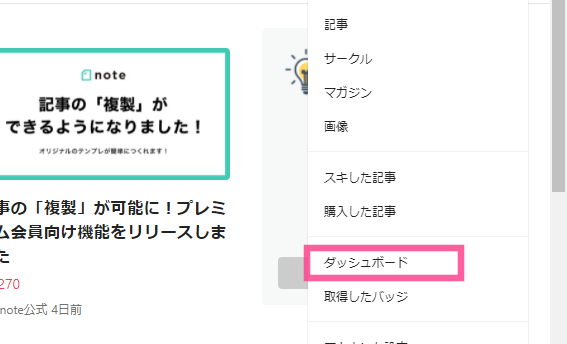
次のページでは、これまでの合計値が表示されます。ビュー数やスキ数、そしてコメント数など確認しましょう。また、特定期間のみ知りたい場合は、上のメニューから絞り込めますよ。総計を出したいときは「全期間」を選んでください。
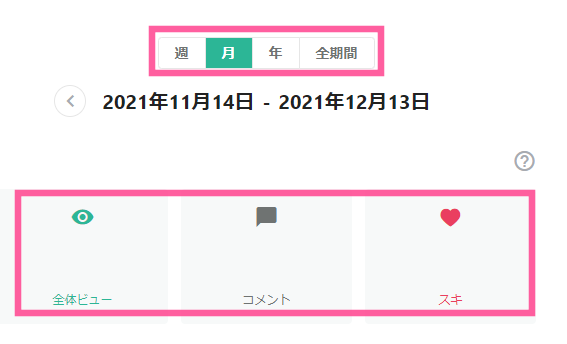
複数の期間ごとにユーザーの反応を分析できるので、定期的にチェックすると良いでしょう。他にも、自身が獲得したバッジの確認や売り上げ管理なども行えます。
クリエイター支援プログラムを活用する
2つ目は、クリエイター支援プログラムの活用です。運営側が話題のクリエイターを提携先のメディアに紹介してくれるなど、クリエイターの方には嬉しい機能といえます。
もしかすると書籍でのデビューもあり得るかもしれません。
才能を発掘してくれる仕組みがあるとモチベーションが上がるという方も居るのではないでしょうか?
積極的に活用して、さまざまなメディアへ自分をアピールできると良いですね!魅力的な記事をかけば、オファーが来るかもしれませんよ。
クリエイターサポートをする
3つ目は、クリエイターへのサポートです。「クリエイターサポート機能」と言い、100円から1万円までの範囲内で好きなサポート金額を決めて投稿者を応援することができます。
投稿者を応援するには、記事を一番最後までスクロールしましょう。すると「気に入ったらサポート」と書かれたボタンがあるので、これをクリックします。
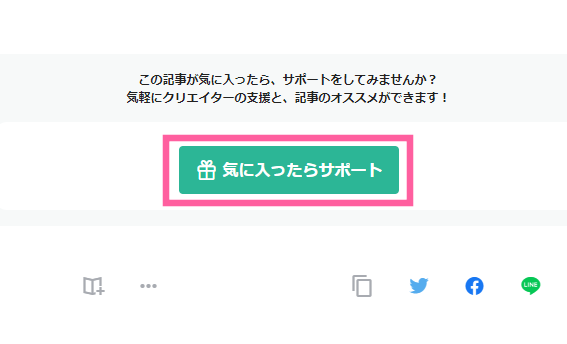
応援する金額を決め、好きな金額をクリックしましょう。次に、サポートメッセージを入力してください。最大で140文字の上限があるので注意しましょう。全て入力し終えたら「サポートする」をクリックして完了です!
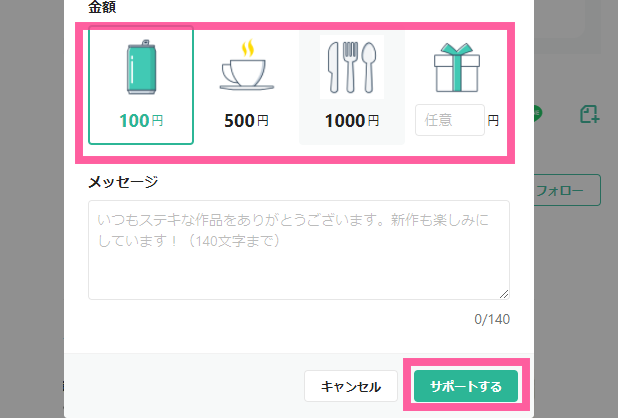
※自由な金額を指定できる反面、間違った金額を入力しないように注意してください。間違って支援をしてしまっても、原則として払い戻せません。
noteで記事投稿や他のユーザーと交流しよう!
今回は、noteを始めたい方に向けて、会員登録方法・アカウント設定・記事を投稿する方法などを解説しました。
noteでは、自分の記事を投稿するだけでなく、有料記事の設定や、投稿者(クリエイター)へお金でサポートできる魅力的な機能もあり、最近では副業としても注目されています。
「今からnoteを始めたい!」という方は、ぜひご紹介した方法をマスターして試してみてくださいね!
note(ノート)
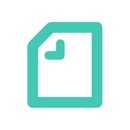
開発:note inc. (Tokyo)
掲載時の価格:無料
Ver:iOS 5.22.0 / Android 2.8.1